Strona Spis treści
Updated on Jul 01, 2025
Najważniejsze wnioski:
- Zrozum znaczenie monitorowania stanu testów porównawczych dysku twardego.
- Zapoznaj się ze wskazówkami dotyczącymi testowania dysków twardych i wybierz najlepsze narzędzie do testowania dysków twardych.
- Dowiedz się, jak przeprowadzić test wydajności dysku twardego za pomocą jednego z najlepszych narzędzi do testowania wydajności dysku twardego.
Wydajność HDD jest jednym z najważniejszych czynników wpływających na szybkość komputera. Test porównawczy HDD odnosi się do testowania wydajności HDD w różnych sytuacjach i obciążeniach, w tym prędkości odczytu/zapisu HDD i stanu wydajności.
Wielu użytkowników bardzo domaga się benchmarkingu HDD. Ten artykuł przedstawi szczegółowe i kompleksowe rozwiązanie benchmarkingu HDD, zaczynając od powodów przeprowadzania testu benchmarkingu dysków.
Zobacz niezbędne narzędzia do testu wydajności dysku twardego:
| ⏱️ Czas trwania | 2-3 minuty |
| ⛏️ Narzędzia | Profesjonalne narzędzie do testów porównawczych: EaseUS Partition Master |
| 💻 Obsługiwane systemy | Windows 11/10/7 |
| ✍️Testowane dane | Odczyt i zapis, wejście/wyjście, opóźnienie |
| 🧑💻Użytkownicy docelowi | Nadaje się dla wszystkich użytkowników |
Czym jest test dysków twardych i dlaczego jest ważny
Test porównawczy dysku twardego odnosi się również do testu wydajności dysku, oznacza to uruchomienie profesjonalnego narzędzia i sprawdzenie szybkości odczytu i zapisu dysku dla różnych scenariuszy dostępu. Uruchomienie testu porównawczego dysku pomaga ocenić wpływ na komputer. A test porównawczy dysku twardego mierzy takie metryki, jak sekwencyjne/losowe prędkości odczytu, czasy przetwarzania dla operacji wejścia/wyjścia i niezawodność dysku .
Przeprowadzenie testu porównawczego dysku twardego ma kilka głównych celów:
- Sprawdź, czy dysk jest uszkodzony
- Popraw wydajność swojego dysku twardego i komputera
- Znajdź problemy z komputerem, które wymagają poprawy i naprawy
- Rozwiązywanie problemów wpływających na wydajność komputera i szybkość procesora
Krótko mówiąc, przeprowadzenie testu porównawczego dysku jest niezbędne. HDD Benchmark to skuteczny sposób na zapewnienie szybkiej wydajności dysku twardego i szybkości przechowywania danych. Czytaj dalej, jeśli chcesz dowiedzieć się, jak przeprowadzić testy porównawcze dysku twardego i poprawić wydajność komputera.
Porady dotyczące testu porównawczego dysków twardych: Najlepsze polecane narzędzie do testu porównawczego dysków twardych
Dowiedzieliśmy się, że test porównawczy HDD jest bardzo ważny. Jeśli chcesz wykonać test szybkości dysku w systemie Windows 10/11 lub ocenić, jak bardzo poprawka wpływa na komputer, polecam skorzystanie z profesjonalnego narzędzia do testów porównawczych.
Dobre narzędzie do analizy porównawczej powinno spełniać co najmniej następujące cechy:
- Funkcjonalność: narzędzie do analizy porównawczej powinno obejmować co najmniej wszystkie interesujące Cię wskaźniki i dostarczać szczegółowe wyniki.
- Bezpieczeństwo: Narzędzie do benchmarkingu powinno być bezpieczne i wolne od złośliwego oprogramowania. Powinno zapewniać bezpieczeństwo i prywatność danych użytkownika.
- Wsparcie techniczne : narzędzie do przeprowadzania testów porównawczych powinno w idealnym przypadku zapewniać dodatkowe wsparcie techniczne, np. w postaci instrukcji obsługi, kontaktu z człowiekiem itp.
- Dodatkowe funkcje: oprócz prostego testowania wydajności program powinien także umożliwiać optymalizację dysku twardego, np. naprawianie błędów itp.
- Zgodność: dobre narzędzie do testowania dysków twardych powinno być kompatybilne ze wszystkimi typami dysków twardych i obsługiwać wszystkie systemy operacyjne.
Krótko mówiąc, dobre narzędzie do testowania dysków twardych powinno obejmować te funkcje od podstawowych do zaawansowanych. Z tego powodu podsumowaliśmy cztery najlepsze narzędzia do testowania dysków twardych:
Czytaj dalej, aby poznać rekomendacje i porady dotyczące narzędzi do testowania dysków twardych:
1. EaseUS Partition Master
EaseUS Partition Master to doskonałe narzędzie do zarządzania dyskami. Oferuje wiele bezpłatnych funkcji, w tym funkcję DiskMark, która umożliwia szybkie testowanie losowych i sekwencyjnych prędkości odczytu i zapisu dysków twardych.

Zalety:
- Prosty interfejs, odpowiedni dla początkujących operatorów.
- Zapewnia prędkości odczytu/zapisu na dysku twardym, wejścia/wyjścia i opóźnienia.
- Zwiększa prędkość dysku po przeprowadzeniu testów porównawczych
- Wspiera użytkowników w tworzeniu wyników testów i zapisywaniu danych
Wady:
- Obsługuje tylko systemy Windows
Pobierać:
2. Oprogramowanie PassMark
PassMark Software to narzędzie skupiające się na ocenie komputerów i oprogramowania. Może wykonywać testy obciążeniowe na komputerze. Jest to najszybsza metoda rozwiązywania problemów, czy USB 3.0 działa prawidłowo.

Zalety:
- Elastyczna witryna do przeprowadzania różnych testów wydajności
- Potrafi wyodrębnić dobre podsumowanie informacji o systemie, w tym o procesorze itp.
Wady:
- Brak możliwości zapisania wyników testów w celu porównania z innymi urządzeniami
- Nie oferuje innych funkcji zwiększających prędkość
Pobierz : Oprogramowanie PassMark
3. Wskaźnik użytkownika
UserBenchmark obsługuje testowanie profilu prędkości szerokiej gamy dysków twardych, w tym modeli Seagate i WD. Narzędzie koncentruje się na pomiarze wydajności typowych dysków twardych dla konsumentów. Oprogramowanie będzie sprawdzać wiele ocen użytkowników.
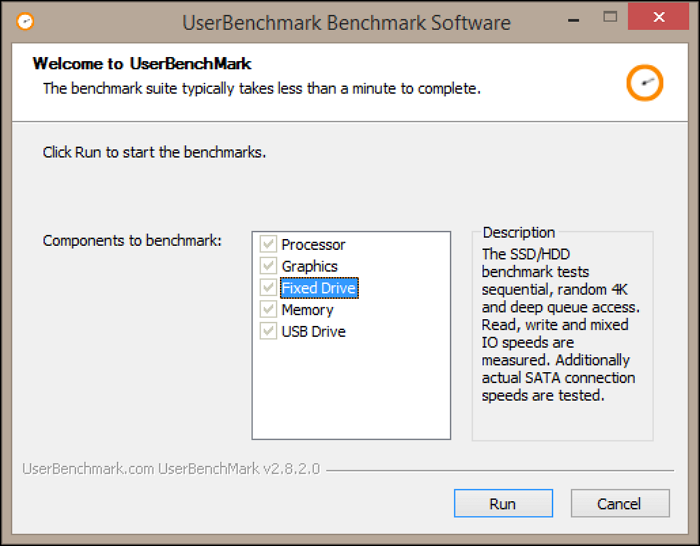
Zalety:
- Jego efektywna prędkość jest dostosowana do wyższego kosztu za GB
- Test jest szybki i pozwala sprawdzić szybkość działania komputera w mniej niż minutę.
Wady:
- Stosowany do testowania zakupionych dysków przez użytkowników końcowych. Nie nadaje się do sprawdzania starszych dysków.
- Nie zapewnia dodatkowych narzędzi do optymalizacji wydajności.
Pobierz : UserBenchmark
4. Znakowanie CrystalDisk
CrystalDiskMark to proste i darmowe narzędzie typu open source. Jest szeroko stosowane na różnych dyskach twardych do testowania ich sekwencyjnych i losowych prędkości odczytu i zapisu. Jednak nadmierne używanie może uszkodzić dysk.

Zalety:
- CrystalDiskMark testuje zakres rozmiarów plików: 16 MB–64 GB.
- Zapewnia obsługę 45 języków.
Wady:
- Wyniki testów porównawczych nie są kompatybilne między wersjami.
- Ma to wpływ na życie kierowcy.
Pobierz : CrystalDiskMark
Każde oprogramowanie do benchmarkingu ma jasne funkcje. Ale EaseUS Partition Master jest najbardziej wszechstronnym narzędziem pod względem benchmarkingu. Nie ma żadnej reklamy sprzedażowej i może testować Twoje dane w sposób, który jest odpowiedni do 100% zagwarantowania bezpieczeństwa Twoich danych.
Czytaj dalej, aby dowiedzieć się, jak używać tego narzędzia do przeprowadzania testów wydajności dysku twardego.
Jak uruchomić test porównawczy dysku twardego
Jeśli chcesz łatwo przeprowadzać testy szybkości dysku w systemie Windows, EaseUS Partition Master to w pełni funkcjonalne narzędzie do zarządzania partycjami. Integruje kilka funkcji wydajności dysku i pozwala użytkownikom przeglądać szczegółowe raporty dotyczące ich dysków twardych oraz informacje o poprawie wydajności.
EaseUS Partition Master umożliwia dostosowanie ustawień. Za jego pomocą możesz także sprawdzić szybkość swojego dysku twardego, dysku SSD, USB i karty SD.
Poza tym EaseUS Partition Master obsługuje wszystkie systemy Windows, w tym Windows 7/8/10/11 i Windows Vista/XP. Oto kroki, aby uruchomić test porównawczy HDD w systemie Windows.
Krok 1. Uruchom EaseUS Partition Master. Kliknij przycisk pobierania, aby aktywować funkcję „DiskMark” w sekcji „Discovery”.

Krok 2. Kliknij pole rozwijane, aby wybrać dysk docelowy, dane testowe i rozmiar bloku.

Krok 3. Po skonfigurowaniu wszystkiego kliknij „Start”, aby rozpocząć test dysku. Następnie możesz zobaczyć dane dotyczące prędkości odczytu/zapisu sekwencyjnego lub losowego, wejścia/wyjścia i opóźnienia.

EaseUS Partition Master może być używany z szeroką gamą dysków twardych. Oprócz testu porównawczego HDD, jest uważany za jedno z najlepszych narzędzi do testu porównawczego SSD . Jako potężne oprogramowanie, ma następujące funkcje:
- Sprawdź stan dysku twardego
- Sprawdź temperaturę dysku twardego
- Poprawa szybkości odczytu i zapisu na dysku SSD
- Scalanie/zmiana rozmiaru/usuwanie/tworzenie partycji
Jeśli napotkasz jakiekolwiek problemy z dyskiem lub błędy partycji, możesz poprosić o pomoc EaseUS Partition Master. Możesz również kliknąć poniższy przycisk, aby udostępnić go innym potrzebującym osobom.
- Uwaga:
- Wiersz poleceń i Menedżer zadań udostępniane przez system Windows pozwalają jedynie na testowanie szybkości odczytu i zapisu dysku twardego w czasie rzeczywistym. A narzędzia te nie pomagają w przeprowadzeniu kompletnego testu porównawczego. Narzędzie innej firmy jest najlepszym wyborem do dokładnego testowania szybkości dysku twardego.
Wniosek
Po uruchomieniu testu porównawczego HDD możesz poprawić wydajność swojego dysku na podstawie danych. W przypadku dysków rozruchowych systemu operacyjnego najważniejsze są losowe prędkości odczytu i zapisu. W przypadku dysków pamięci masowej, takich jak zewnętrzne dyski twarde i USB, ważniejsze są sekwencyjne odczyty/zapisy.
EaseUS Partition Master może dostarczyć dokładne dane testowe. Jest to również najlepsze narzędzie do testowania szybkości USB . Możesz również eksportować dane do analizy. Jeśli pojawią się jakiekolwiek problemy ze spowolnieniem, możesz użyć narzędzia do klonowania danych, zmiany rozmiaru partycji i formatowania partycji. Krótko mówiąc, EaseUS Partition Master zapewnia kompleksowe rozwiązanie do partycjonowania dysków.
Może Ci się również spodobać:
Często zadawane pytania dotyczące testu HDD Benchmark
W tej sekcji znajdują się dodatkowe pytania dotyczące testu porównawczego HDD. Są to często zadawane pytania, na które udzieliłem kilku krótkich odpowiedzi. Mam nadzieję, że te odpowiedzi pomogą Ci rozwiać Twoje wątpliwości.
1. Jak przeprowadzić test porównawczy dysku twardego?
Aby przeprowadzić test porównawczy dysków twardych, musisz wybrać profesjonalne narzędzie testowe, a EaseUS Partition Master to godne zaufania i wszechstronne oprogramowanie. W zaledwie trzech krokach możesz łatwo przeprowadzić test porównawczy dysku.
Krok 1. Uruchom EaseUS Partition Master, znajdź „DiskMark” i aktywuj go.
Krok 2. Ustaw dysk docelowy i rozmiar danych testowych.
Krok 3. Kliknij „Start”, aby rozpocząć test i poczekaj chwilę, aż zobaczysz wyniki.
Ten artykuł zawiera szczegółowy przewodnik krok po kroku ze zdjęciami. Możesz sprawdzić artykuł, aby uzyskać dokładniejsze instrukcje.
2. Jaka jest największa prędkość dysku twardego?
Zazwyczaj zwykły dysk twardy HDD może odczytywać i zapisywać dane z prędkością od 80 MB/s do 160 MB/s, natomiast dysk SSD może odczytywać i zapisywać dane z prędkością od 200 do 550 MB/s.
3. Jaki jest test porównawczy dysku twardego?
Benchmarking to uruchamianie specjalistycznego oprogramowania w celu pomiaru szybkości dysku w różnych scenariuszach dostępu, w tym sekwencyjnym, losowym 4K, głębokiej głębokości kolejki i innych prędkościach. Celem benchmarku dysku twardego jest wygenerowanie liczb w MBps, które podsumowują charakterystykę szybkości dysku.
Jak możemy Ci pomóc?
Related Articles
-
Czy mogę nagrać ISO na USB Windows 11? Jasne! [Kompletny przewodnik]
![author icon]() Arek/2025/06/30
Arek/2025/06/30 -
Jak odblokować laptopa Lenovo bez hasła
![author icon]() Arek/2025/06/30
Arek/2025/06/30 -
![author icon]() Arek/2025/06/30
Arek/2025/06/30 -
Laptop ASUS działa wolno w systemie Windows 11/10? 7 skutecznych poprawek!
![author icon]() Maggy Luy/2025/06/30
Maggy Luy/2025/06/30
EaseUS Partition Master

Manage partitions and optimize disks efficiently
